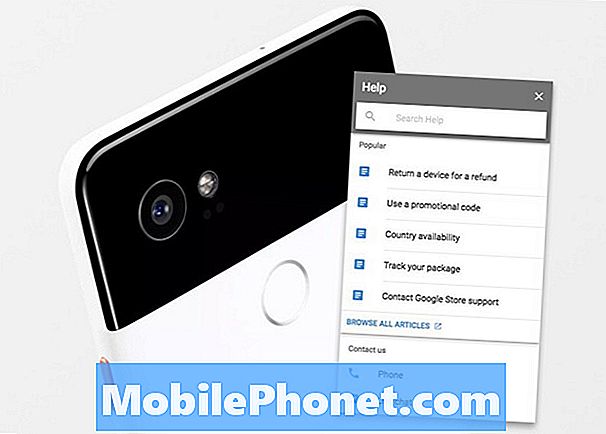ปัญหาการชาร์จถือเป็นปัญหาที่ได้รับรายงานบ่อยที่สุดและไม่ได้เกิดขึ้นกับ Samsung Galaxy J7 เท่านั้น แต่ในแพลตฟอร์ม Android เราเคยเห็นอุปกรณ์ระดับไฮเอนด์จำนวนมากที่มีปัญหาในการชาร์จแบตเตอรี่และเราได้แก้ไขปัญหามากมายก่อนหน้านี้ซึ่งเกี่ยวข้องกับหัวข้อที่เรากำลังแก้ไขอยู่ที่นี่

ขั้นตอนที่ 1: ทำตามขั้นตอนการดึงแบตเตอรี่เพื่อขจัดความเป็นไปได้ที่จะเกิดความผิดพลาด
ความผิดพลาดเกิดขึ้นตลอดเวลาและเมื่อพวกเขาทำสิ่งต่างๆอาจเกิดขึ้นได้ เราไม่เห็นปัญหาในการชาร์จมาก่อนที่เกิดจากความผิดพลาดและแม้ว่าจะสามารถแก้ไขได้อย่างง่ายดายด้วยการรีบูต แต่มีสิ่งหนึ่งที่ฉันอยากให้คุณลองซึ่งมีประสิทธิภาพมากกว่าการรีสตาร์ทปกติ มักเรียกว่าขั้นตอน "ดึงแบตเตอรี่" และนี่คือวิธีการ:
- ในขณะที่โทรศัพท์เปิดอยู่ให้ถอดฝาหลังออก
- ดึงแบตเตอรี่ออกจากโทรศัพท์เพื่อ "ไฟช็อต"
- ตอนนี้กดปุ่มเปิด / ปิดค้างไว้หนึ่งนาทีในขณะที่แบตเตอรี่หมด
- เปลี่ยนแบตเตอรี่และยึดด้วยฝาหลัง
- เปิดโทรศัพท์อีกครั้งและพยายามชาร์จโทรศัพท์
หากปัญหายังคงเกิดขึ้นหลังจากนี้ให้ไปยังขั้นตอนต่อไป
ขั้นตอนที่ 2: พยายามชาร์จโทรศัพท์ขณะอยู่ในเซฟโหมด
เป็นไปได้ว่าแอปหนึ่งหรือบางแอปในอุปกรณ์ของคุณก่อให้เกิดปัญหาแม้ว่าเราจะไม่ทราบแน่ชัดว่าเป็นแอปใด เราต้องแยกปัญหาโดยการบูตในเซฟโหมดเพื่อที่อย่างน้อยเราจะได้รู้ว่าสาเหตุนั้นมาจากแอพของบุคคลที่สามหรือแอพที่ติดตั้งไว้ล่วงหน้า วิธีบูตโทรศัพท์ในเซฟโหมดมีดังนี้
- ปิดอุปกรณ์
- กดปุ่มเปิด / ปิดค้างไว้ผ่านหน้าจอที่มีชื่ออุปกรณ์
- เมื่อ "SAMSUNG" ปรากฏขึ้นบนหน้าจอให้ปล่อยปุ่มเปิด / ปิด
- ทันทีหลังจากปล่อยปุ่มเปิด / ปิดให้กดปุ่มลดระดับเสียงค้างไว้
- กดปุ่มลดระดับเสียงค้างไว้ต่อไปจนกว่าอุปกรณ์จะรีสตาร์ทเสร็จ
- เซฟโหมดจะแสดงที่มุมล่างซ้ายของหน้าจอ
- ปล่อยปุ่มลดระดับเสียงเมื่อคุณเห็น "Safe Mode"
เมื่อโทรศัพท์บู๊ตสำเร็จในเซฟโหมดแล้วให้ลองชาร์จหากโทรศัพท์ตอบสนอง หากไม่เป็นเช่นนั้นให้ลองขั้นตอนต่อไป
ขั้นตอนที่ 3: พยายามชาร์จโทรศัพท์ขณะปิดเครื่อง
ตอนนี้เรามาลองดูว่าโทรศัพท์จะชาร์จหรือไม่หากไม่มีอะไรทำงานอยู่เบื้องหลัง ดังนั้นให้ปิดโทรศัพท์และเชื่อมต่ออุปกรณ์ชาร์จ ควรยังคงแสดงสัญลักษณ์การชาร์จบนหน้าจอและไฟ LED ที่ด้านบนของจอแสดงผลจะสว่างขึ้น สัญญาณเหล่านี้จะบอกคุณได้ว่ามีบางอย่างผิดปกติกับฮาร์ดแวร์หรือไม่ ดังนั้นหากโทรศัพท์ไม่ชาร์จแม้ว่าจะปิดอยู่เราต้องดูความเป็นไปได้ที่อุปกรณ์ชาร์จหรือสายเคเบิลจะเสียหาย
ขั้นตอนที่ 4: ตรวจสอบอุปกรณ์ชาร์จและสาย USB
เพียงแค่ดูที่ชาร์จและพอร์ต USB คุณก็สามารถบอกได้ทันทีว่ามีปัญหาหรือไม่ หากพอร์ตสึกกร่อนจากสิ่งใด ๆ นั่นอาจเป็นสาเหตุที่โทรศัพท์ไม่สามารถชาร์จได้เนื่องจากสายเคเบิลไม่สามารถสัมผัสกับตัวรับได้อย่างเหมาะสม คุณอาจลองทำความสะอาดหรือเป่าลมอัดเข้าไปเพื่อกำจัดเศษผ้าหรือเศษผ้า หากทุกอย่างดูปกติให้ดำเนินการตรวจสอบสายเคเบิล
เพียงแค่มองไปที่ปลายทั้งสองข้างเพื่อดูสิ่งที่ไม่ปกติเช่นหมุดงอสนิมการกัดกร่อนหรือสิ่งใดก็ตามที่ขัดขวางไม่ให้นำไฟฟ้า หากปลายทั้งสองข้างดูปกติให้ใช้นิ้วของคุณจากปลายด้านหนึ่งไปอีกด้านหนึ่งเพื่อคลำพบก้อนซึ่งอาจเป็นสัญญาณของการแตกภายในฉนวน
อีกวิธีหนึ่งในการตรวจสอบว่าสายเคเบิลใช้ได้หรือไม่คือการเชื่อมต่อโทรศัพท์เข้ากับคอมพิวเตอร์ หากตรวจพบแสดงว่าสายเคเบิลใช้ได้ ลองดูว่าอุปกรณ์ชาร์จเมื่อเชื่อมต่อกับคอมพิวเตอร์หรือไม่ เครื่องอาจไม่จ่ายค่าแอมแปร์เพื่อชาร์จแบตเตอรี่ในจังหวะเดียวกับที่ชาร์จโดยใช้ที่ชาร์จเดิม แต่อย่างน้อยก็ช่วยให้คุณทราบได้ว่าโทรศัพท์ชาร์จหรือไม่
ขั้นตอนที่ 5: ตรวจสอบพอร์ตการชาร์จบน Galaxy J7 ของคุณ
สมมติว่าไม่มีอะไรผิดปกติกับที่ชาร์จและสายเคเบิลอย่างน้อยก็ถึงเวลาที่คุณต้องตรวจสอบพอร์ตการชาร์จของโทรศัพท์เพื่อหาเศษผ้าเศษสิ่งสกปรกการกัดกร่อนและหมุดงอ สำหรับเศษผ้าและเศษเล็กเศษน้อยคุณสามารถลองตกปลาได้หรือคุณอาจลองเป่าลมอัดเพื่อกำจัดพวกมัน สำหรับการกัดกร่อนคุณต้องทำความสะอาดด้วยแอลกอฮอล์หรืออะไรก็ได้ที่แห้งหลังจากนั้นไม่กี่วินาที หากเกิดพินหนึ่งหรือสองอันงอให้พยายามยืดออกโดยใช้แหนบ แต่ระวังอย่าให้เกิดความเสียหาย
ในทางกลับกันหากพอร์ตชาร์จไม่แสดงอาการผิดปกติให้ไปยังขั้นตอนต่อไป
ขั้นตอนที่ 6: พยายามลบแคชของระบบเนื่องจากแคชบางส่วนอาจเสียหาย
นี่เป็นภาพระยะยาว แต่โดยส่วนตัวฉันทราบดีว่ากรณีที่โทรศัพท์ไม่ชาร์จหลังจากอัปเดต เป็นสัญญาณว่าแคชของระบบบางส่วนอาจเสียหายรวมถึงแคชของบริการที่จัดการการชาร์จด้วย แม้ว่าเราจะไม่สามารถเข้าถึงแคชดังกล่าวได้ แต่เราสามารถลบออกเพื่อบังคับให้โทรศัพท์สร้างแคชใหม่ที่เข้ากันได้กับระบบใหม่อย่างสมบูรณ์ ไม่ต้องกังวลไฟล์และข้อมูลของคุณจะไม่สูญหายและนี่คือวิธีลบแคชเหล่านั้น:
- ปิดอุปกรณ์
- กดปุ่มเพิ่มระดับเสียงและปุ่มโฮมค้างไว้จากนั้นกดปุ่มเปิด / ปิดค้างไว้
- เมื่อหน้าจอโลโก้อุปกรณ์ปรากฏขึ้นให้ปล่อยเฉพาะปุ่มเปิด / ปิด
- เมื่อโลโก้ Android ปรากฏขึ้นให้ปล่อยปุ่มทั้งหมด ("การติดตั้งการอัปเดตระบบ" จะปรากฏขึ้นประมาณ 30-60 วินาทีก่อนที่จะแสดงตัวเลือกเมนูการกู้คืนระบบ Android)
- กดปุ่มลดระดับเสียงหลาย ๆ ครั้งเพื่อไฮไลต์ "ล้างพาร์ทิชันแคช"
- กดปุ่มเปิด / ปิดเพื่อเลือก
- กดปุ่มลดระดับเสียงเพื่อไฮไลต์ "ใช่" แล้วกดปุ่มเปิด / ปิดเพื่อเลือก
- เมื่อการล้างพาร์ติชันแคชเสร็จสิ้นระบบจะไฮไลต์ "รีบูตระบบทันที"
- กดปุ่มเปิด / ปิดเพื่อรีสตาร์ทอุปกรณ์
หากโทรศัพท์ยังคงไม่ชาร์จหลังจากเช็ดพาร์ทิชันแคชแสดงว่าคุณไม่มีทางเลือกอื่นนอกจากรีเซ็ตโทรศัพท์ของคุณ
ขั้นตอนที่ 7: ก่อนที่จะส่งโทรศัพท์เข้ารับการซ่อมแซมให้ทำการรีเซ็ตและดูว่ามีความแตกต่างหรือไม่
ดูเหมือนว่าปัญหาเกิดจากปัญหาฮาร์ดแวร์แม้ว่าเราจะไม่สามารถระบุได้ว่าเป็นปัญหาใด ดังนั้นคุณต้องขอความช่วยเหลือจากช่างเทคนิคที่สามารถทำการทดสอบเพิ่มเติมเพื่อให้ทราบว่าปัญหานี้เกี่ยวกับอะไร อย่างไรก็ตามก่อนที่คุณจะส่งโทรศัพท์เข้ารับการซ่อมแซมฉันแนะนำให้คุณทำการรีเซ็ตเพื่อแยกแยะความเป็นไปได้ที่ปัญหาจะเกี่ยวข้องกับไฟล์ระบบหรือข้อมูลบางอย่างและในเวลาเดียวกันคุณสามารถล้างข้อมูลส่วนบุคคลทั้งหมดของคุณได้ นอกจากนี้ตรวจสอบให้แน่ใจว่าคุณได้สำรองไฟล์และข้อมูลของคุณเนื่องจากไฟล์เหล่านั้นจะถูกลบ แต่ก่อนการรีเซ็ตตรวจสอบให้แน่ใจว่าคุณได้ปิดใช้งานระบบป้องกันการโจรกรรมเพื่อที่คุณจะได้หลีกเลี่ยงการถูกล็อกได้นี่คือวิธี ...
- จากหน้าจอหลักให้แตะไอคอนแอพ
- แตะการตั้งค่า
- แตะบัญชี
- แตะ Google
- แตะที่อยู่อีเมล Google ID ของคุณ หากคุณมีการตั้งค่าหลายบัญชีคุณจะต้องทำขั้นตอนเหล่านี้ซ้ำสำหรับแต่ละบัญชี
- แตะเพิ่มเติม
- แตะลบบัญชี
- แตะลบบัญชี
และนี่คือวิธีรีเซ็ต Galaxy J7 ของคุณ ...
- สำรองข้อมูลในหน่วยความจำภายใน หากคุณได้ลงชื่อเข้าใช้บัญชี Google บนอุปกรณ์คุณได้เปิดใช้งานระบบป้องกันการโจรกรรมและจะต้องใช้ข้อมูลรับรอง Google ของคุณเพื่อทำการรีเซ็ตต้นแบบให้เสร็จสิ้น
- ปิดอุปกรณ์
- กดปุ่มเพิ่มระดับเสียงและปุ่มโฮมค้างไว้จากนั้นกดปุ่มเปิด / ปิดค้างไว้
- เมื่อหน้าจอโลโก้อุปกรณ์ปรากฏขึ้นให้ปล่อยเฉพาะปุ่มเปิด / ปิด
- เมื่อโลโก้ Android ปรากฏขึ้นให้ปล่อยปุ่มทั้งหมด ("การติดตั้งการอัปเดตระบบ" จะปรากฏขึ้นประมาณ 30-60 วินาทีก่อนที่จะแสดงตัวเลือกเมนูการกู้คืนระบบ Android)
- กดปุ่มลดระดับเสียงหลาย ๆ ครั้งเพื่อไฮไลต์ "ล้างข้อมูล / รีเซ็ตเป็นค่าเริ่มต้นจากโรงงาน"
- กดปุ่ม Power เพื่อเลือก
- กดปุ่มลดระดับเสียงจนกว่า "ใช่ - ลบข้อมูลผู้ใช้ทั้งหมด" จะถูกไฮไลต์
- กดปุ่ม Power เพื่อเลือกและเริ่มการรีเซ็ตต้นแบบ
- เมื่อการรีเซ็ตต้นแบบเสร็จสมบูรณ์ระบบจะไฮไลต์ "รีบูตระบบทันที"
- กดปุ่มเปิด / ปิดเพื่อรีสตาร์ทอุปกรณ์
หรือคุณสามารถรีเซ็ตผ่านเมนูการตั้งค่า ...
- สำรองข้อมูลในหน่วยความจำภายใน
- จากหน้าจอหลักให้แตะไอคอนแอพ
- แตะการตั้งค่า
- แตะสำรองและรีเซ็ต
- หากต้องการให้แตะสำรองข้อมูลของฉันเพื่อเลื่อนแถบเลื่อนไปที่เปิดหรือปิด
- หากต้องการให้แตะกู้คืนเพื่อเลื่อนแถบเลื่อนไปที่เปิดหรือปิด
- แตะรีเซ็ตข้อมูลเป็นค่าเริ่มต้น
- แตะรีเซ็ตอุปกรณ์
- หากคุณเปิดการล็อกหน้าจอไว้ให้ป้อน PIN หรือรหัสผ่าน
- แตะดำเนินการต่อ
- แตะลบทั้งหมด
เชื่อมต่อกับเรา
เราเปิดรับปัญหาคำถามและข้อเสนอแนะของคุณเสมอดังนั้นโปรดอย่าลังเลที่จะติดต่อเราโดยกรอกแบบฟอร์มนี้ นี่เป็นบริการฟรีที่เรานำเสนอและเราจะไม่เรียกเก็บเงินจากคุณ แต่โปรดทราบว่าเราได้รับอีเมลหลายร้อยฉบับทุกวันและเป็นไปไม่ได้ที่เราจะตอบกลับทุกฉบับ แต่มั่นใจได้ว่าเราอ่านทุกข้อความที่ได้รับ สำหรับผู้ที่เราได้ช่วยเหลือโปรดกระจายข่าวโดยการแบ่งปันโพสต์ของเราให้เพื่อนของคุณหรือเพียงกดไลค์ Facebook และ Google+ เพจของเราหรือติดตามเราทาง Twitter